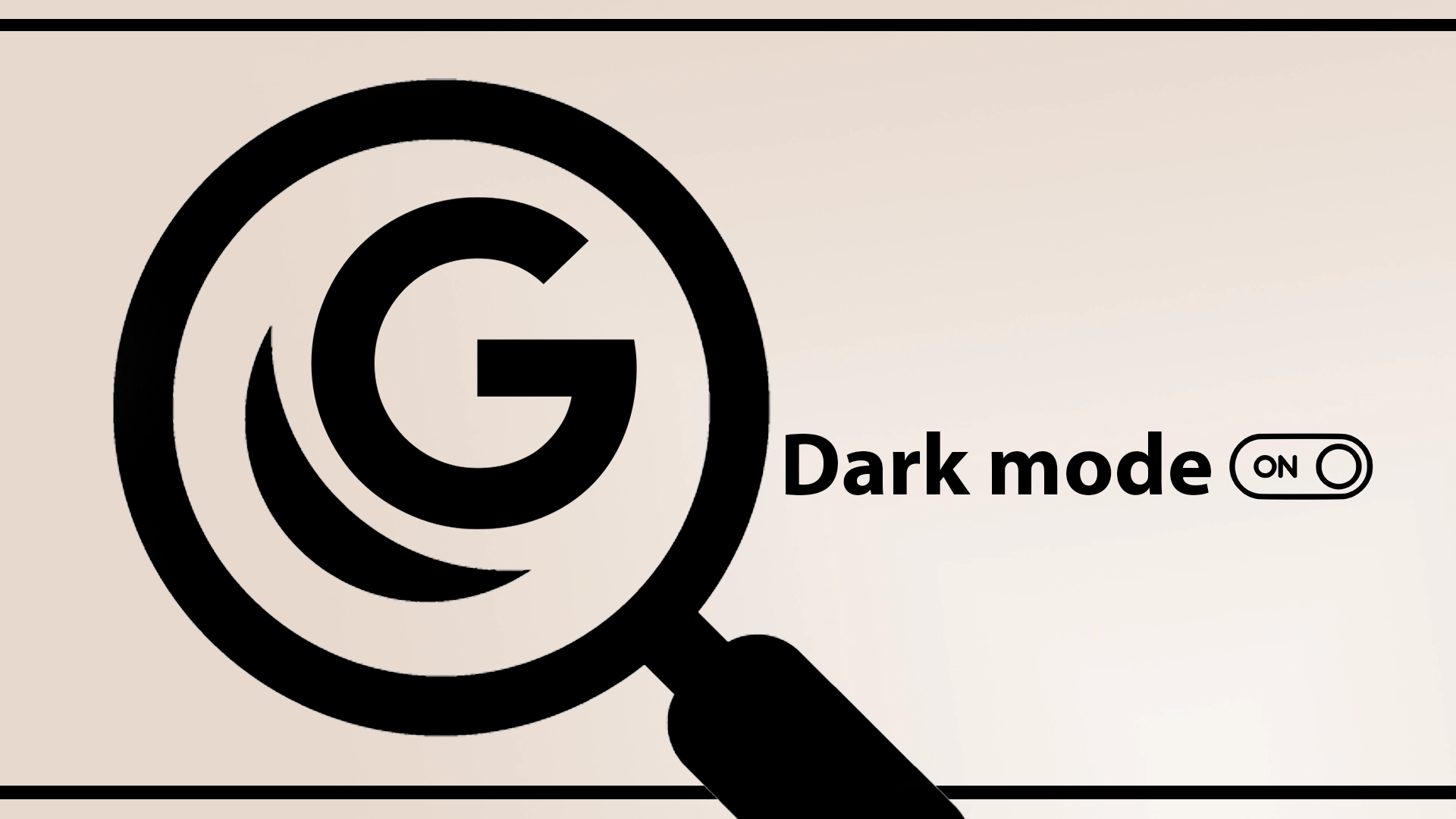Тъмният режим се появи като популярна функция, предоставяйки на потребителите визуално привлекателна алтернатива на традиционния ярък интерфейс. Разпознавайки тази тенденция, Google Търсене сега предлага опцията за активиране на тъмен режим, което позволява на потребителите да персонализират своето изживяване при сърфиране.
Как да превключите търсенето с Google в тъмен режим: Бързо и изчерпателно ръководство
По-долу са начините за превключване на Google Търсене в тъмен режим на различни платформи.
На работен плот (уеб браузър)
Метод 1: Чрез настройките на акаунта в Google
- Влезте в акаунта си в Google : Уверете се, че сте влезли в акаунта си в Google.
- Посетете Настройки за търсене : Кликнете върху „Настройки“ в долната част на началната страница на Google Търсене.
- Потърсете „Външен вид“ : Тук ще намерите настройките за външен вид.
- Изберете „Тъмна тема“ : Изберете я и настройката ще се приложи автоматично.
Метод 2: Тъмен режим, базиран на браузър
Някои уеб браузъри имат вграден тъмен режим, който кара Google Търсене да изглежда тъмно. За да активирате това, отидете в настройките на браузъра си и потърсете опция за тъмен или нощен режим. Активирането му ще превърне повечето уебсайтове, включително Google Търсене, в тъмен режим.
На устройства с Android
Метод 1: Настройки на приложението Google
- Отворете приложението Google : Уверете се, че е актуализирано до най-новата версия.
- Отидете на „Още“, разположено в долния десен ъгъл.
- Изберете „Настройки“ : Това ще отвори менюто с настройки.
- Отидете на „Общи“ : Тук ще намерите различни настройки.
- Намерете „Тема“ : и изберете „Тъмно“.
Метод 2: Тъмен режим за цялата система
Ако устройството ви с Android работи с Android 10 или по-нова версия, активирането на тъмен режим за цялата система също ще превключи Google Търсене в тъмен режим.
- Отворете „Настройки“ : на вашия телефон с Android.
- Отидете на „Дисплей“ : където можете да регулирате настройките на екрана.
- Активиране на „Тъмна тема“ : Това ще приложи тъмен режим във всички приложения и услуги, които го поддържат, включително Google Търсене.
На iOS устройства
Метод 1: Настройки на приложението Google
- Отворете приложението Google : Уверете се, че е актуално.
- Кликнете върху снимката на вашия профил , намираща се в горния десен ъгъл.
- Изберете „Настройки“ : За да стигнете до менюто с настройки.
- Потърсете „Тема“ и изберете опцията „Тъмно“.
Метод 2: Тъмен режим за цялата система
Точно както при Android, iOS също има настройка за тъмен режим за цялата система.
- Отидете на „Настройки“ : На вашето iOS устройство.
- Отидете до „Дисплей и яркост“ : където можете да намерите настройките на екрана.
- Изберете „Тъмен“ : Това ще накара всички съвместими приложения и уебсайтове, включително Google Търсене, да преминат към тъмен режим.
Кратко ръководство: Активиране на тъмен режим на Google Търсене чрез флагове
Ако обичате да се занимавате с разширени настройки, може да ви е интересно да активирате тъмен режим на Google Търсене чрез флагове на браузъра. Този метод обикновено работи в браузъри като Google Chrome и Microsoft Edge, базирани на двигателя Chromium. Ето кратко ръководство за това как да го направите:
Стъпки за Google Chrome или Microsoft Edge
- Отворете браузъра : Стартирайте Google Chrome или Microsoft Edge на вашия компютър.
- Достъп до страницата с флагове : Въведете chrome://flags в адресната лента и натиснете Enter. Това ще ви отведе до страницата с експериментални функции.
- Търсете тъмен режим : В лентата за търсене в горната част на страницата с флагове въведете „тъмен режим“, за да намерите бързо съответните настройки на флага.
- Активиране на флаг за тъмен режим : Ще видите опция като „Принудително тъмен режим за уеб съдържание“ или подобна. Кликнете върху падащото меню до него и изберете „Активирано“.
- Повторно стартиране на браузъра : След като активирате флага, ще бъдете подканени да рестартирате браузъра. Щракнете върху бутона „Повторно стартиране“, за да запазите промените и рестартирайте браузъра.
- Проверете Google Търсене : Отворете Google Търсене, за да видите дали тъмният режим е приложен.
Когато използвате този метод, трябва да имате предвид някои нюанси.
- Тази настройка на флага обикновено засяга не само Google Търсене; може също така да направи много други уебсайтове тъмни.
- Флаговете на браузъра са експериментални функции, които могат да бъдат нестабилни или премахнати при бъдещи актуализации.
- Ако не виждате желаните промени, опитайте да изчистите кеша на браузъра си или рестартирайте компютъра си.
Активирането на тъмен режим чрез флагове на браузъра е по-технически подход, но предлага бърз начин за прилагане на тъмна тема в множество уебсайтове, не само в Google Търсене. Така че, ако ви е удобно да се гмурнете в разширените настройки, този метод си струва да опитате.
Сега ще разгледам по-подробно как да променя тъмния режим на Google, като използвам снимки, за да разбера по-добре стъпките.
Как да активирате тъмен режим в Google Търсене на настолен компютър
Google Търсене предоставя лесен начин за активиране на тъмен режим на десктоп, създавайки по-удобно сърфиране. Потребителите могат да преминат към по-тъмен интерфейс, който намалява напрежението на очите и подобрява визуалната привлекателност, като следват няколко прости стъпки.
- Отворете предпочитания от вас уеб браузър и отворете уебсайта за търсене на Google.
- Намерете бутона „Настройки“ в долния десен ъгъл на екрана и щракнете върху него.
- От падащото меню изберете „Настройки за търсене“.
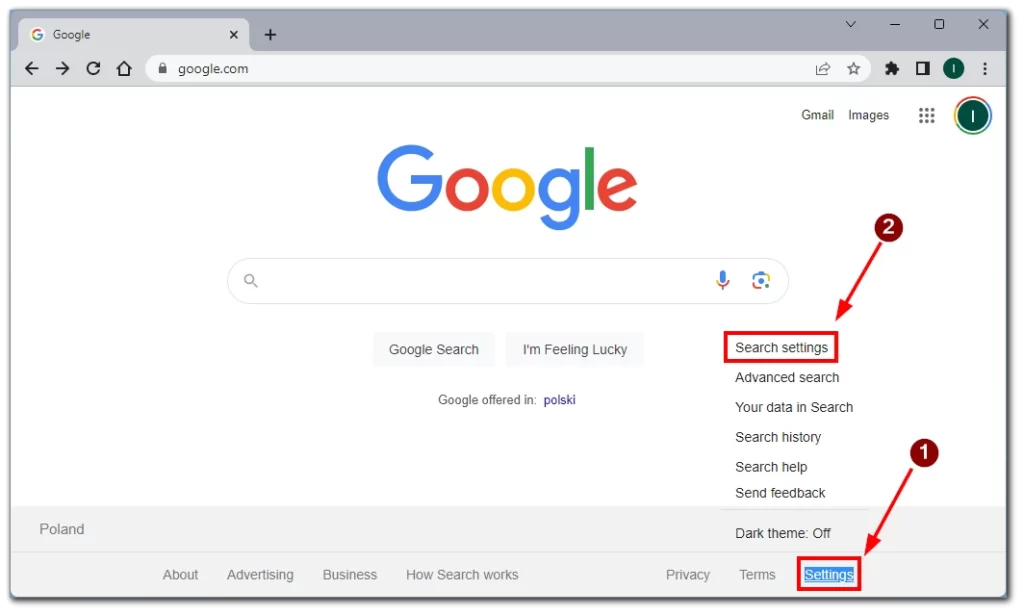
- В секцията „Външен вид “ намерете опцията „Външен вид“ .
- Активирайте тъмния режим, като превключите превключвателя до „Тъмна тема“.
- Запазете промените си, като щракнете върху бутона „Запазване“ в долната част на страницата.
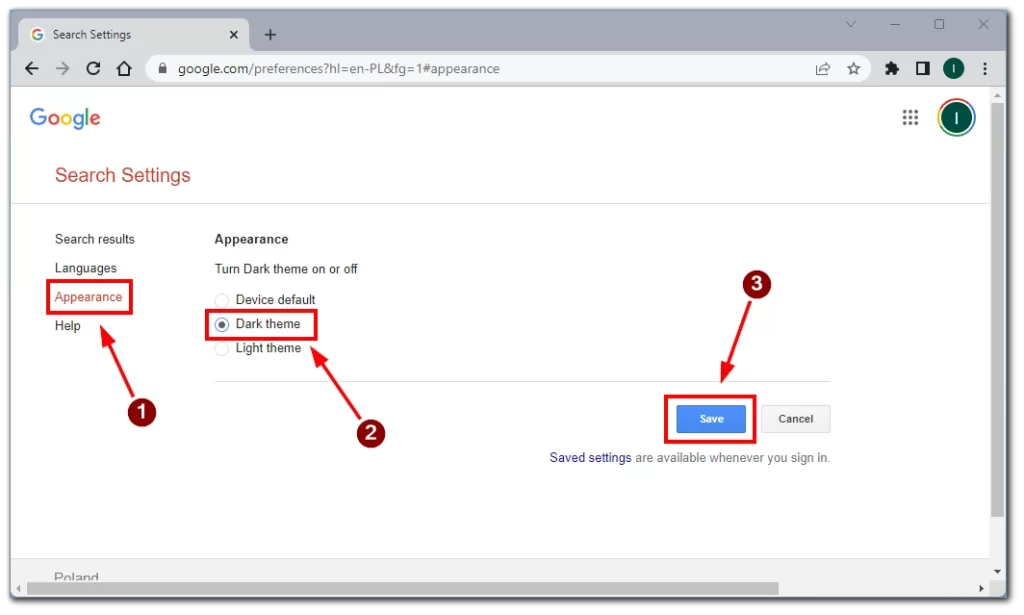
Чрез активиране на тъмен режим на десктоп версията на Google Търсене, потребителите могат да се насладят на визуално приятно сърфиране, което намалява напрежението на очите и предлага подобрена четливост. Простите стъпки, описани по-горе, правят лесно превключването към тъмен режим и персонализирането на вашия интерфейс за търсене в Google.
Как да активирате тъмен режим в Google Търсене с помощта на флагове в Google Chrome
Потребителите на Google Chrome имат гъвкавостта да персонализират изживяването си при сърфиране, като активират тъмен режим в Google Търсене с помощта на флагове. Този метод позволява по-голяма персонализация и контрол, предоставяйки на потребителите уникален и визуално привлекателен интерфейс.
- Стартирайте Google Chrome на вашия настолен компютър.
- Въведете „chrome://flags“ в адресната лента и натиснете Enter.
- Използвайте лентата за търсене на страницата с флагове, за да намерите „Автоматичен тъмен режим за уеб съдържание“.
- Намерете флага, щракнете върху падащото меню и изберете „Активирано“.
- Рестартирайте Google Chrome, като щракнете върху бутона „Повторно стартиране“ в долната част на страницата.
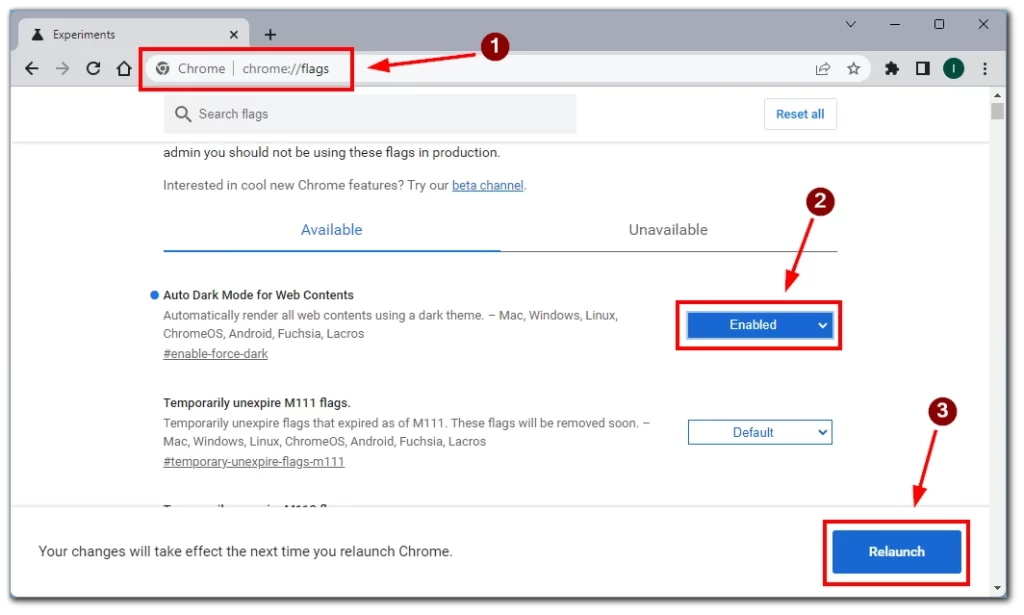
- Отворете Google Търсене и опитайте да сърфирате в тъмен режим.
Като използват функцията за флагове в Google Chrome, потребителите могат да отключат допълнителни опции за персонализиране, включително активиране на тъмен режим в Google Търсене. Този метод дава възможност на потребителите да създадат персонализирана среда за сърфиране, която е в съответствие с техните предпочитания и подобрява тяхното онлайн изживяване.
Какво да направите, за да включите режима в Google Търсене на мобилно устройство
Потребителите на Android или iOS също могат да се насладят на предимствата на тъмния режим в Google Търсене, подобрявайки изживяването си при сърфиране с визуално приятен интерфейс. Следвайки тези стъпки, можете лесно да активирате тъмен режим на вашия смартфон или таблет.
- Отидете на уеб страницата за търсене на Google във всеки браузър.
- Докоснете бутона с три точки в горния ляв ъгъл на страницата.
- Изберете „Тъмна тема“ от менюто, за да превключите външния вид към тъмната тема.
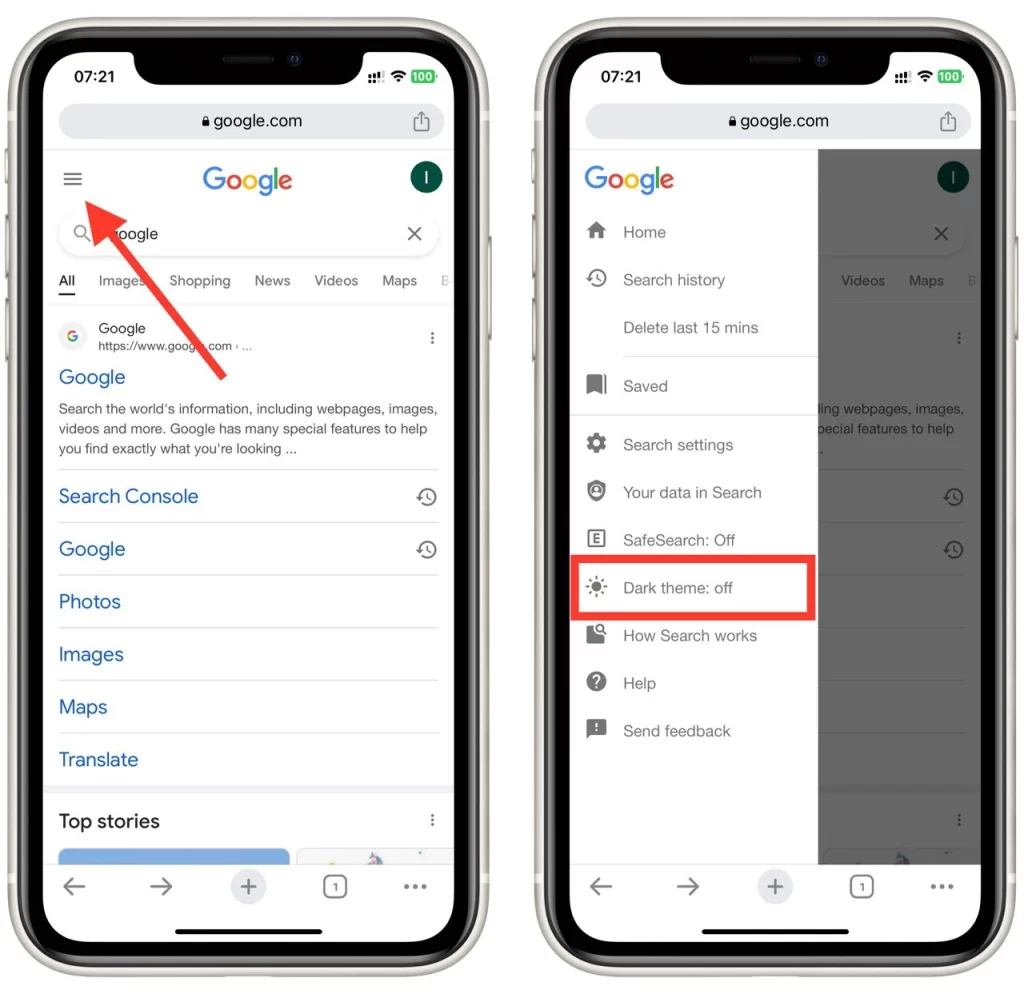
- Излезте от настройките и приложението Google Търсене вече ще бъде тъмно.
Активирането на тъмен режим в Google Търсене на вашето мобилно устройство ви позволява да изпитате визуално привлекателен интерфейс, който намалява напрежението на очите и подобрява четливостта. Следвайки предоставените стъпки, потребителите на iOS могат да персонализират изживяването си при сърфиране и да се насладят на предимствата на тъмен режим в Google Търсене.
Защо трябва да активирате тъмен режим в Google Търсене
Тъмният режим придоби огромна популярност напоследък, като различни цифрови платформи възприеха тази функция. Google Search, една от най-широко използваните търсачки, вече позволява на потребителите да активират тъмен режим. Нека се задълбочим в подробните причини, поради които трябва да обмислите активирането на тъмен режим в Google Търсене, като подчертаем предимствата му за вашето сърфиране.
Намалено напрежение на очите
Една от основните причини да активирате тъмен режим в Google Търсене е способността му да намалява напрежението на очите. Традиционният ярък интерфейс на търсачките може да бъде груб за очите, особено при сърфиране за продължителни периоди или в среда с ниска осветеност. Със своята по-тъмна цветова схема, тъмният режим създава по-комфортно визуално изживяване, като намалява контраста между екрана и околната среда. Това намаление, напротив, помага за облекчаване на умората и напрежението на очите, което ви позволява да сърфирате за по-дълги периоди без дискомфорт.
Подобрен фокус
Приглушеният и по-малко разсейващ визуално интерфейс на тъмен режим в Google Търсене подобрява фокуса ви върху съдържанието, което търсите. Чрез минимизиране на ярките цветове и намаляване на визуалния безпорядък, тъмният режим създава по-завладяваща среда за сърфиране. Това може да бъде особено полезно, когато провеждате изследвания, четете статии или учите онлайн, тъй като помага да елиминирате ненужните разсейвания и ви позволява да се концентрирате по-добре върху информацията, която търсите.
Удължен живот на батерията (всички устройства с батерии)
Активирането на тъмен режим в Google Търсене може да помогне за запазване на живота на батерията за потребители с устройства с OLED или AMOLED екрани. За разлика от традиционните LCD екрани, OLED и AMOLED дисплеите не използват подсветка за осветяване на пикселите. Вместо това всеки пиксел излъчва собствена светлина. В тъмен режим, където светят по-малко пиксели, тези технологии на дисплея консумират по-малко енергия, което води до подобрена ефективност на батерията. Чрез намаляване на броя на светещите пиксели, докато използвате Google Търсене, тъмният режим може да помогне за удължаване на живота на батерията на вашето устройство, което ви позволява да сърфирате по-дълго без презареждане.
Естетически приятен:
Освен функционалните си предимства, тъмният режим в Google Търсене предлага естетически приятен интерфейс, който много потребители намират за визуално привлекателен. По-тъмната цветова палитра придава на търсачката елегантен и модерен вид, което я прави визуално отличителна и различна от стандартния ярък режим. Тази опция за персонализиране ви позволява да персонализирате изживяването си при сърфиране и да го приведете в съответствие с вашите предпочитания, правейки времето, прекарано в Google Търсене, по-приятно.